Kako dijeliti datoteku ili mapu u sustavu Windows 10
Kao što možda već znate, Windows 10 ne uključuje značajku HomeGroup počevši od verzije 1803. Za mnoge korisnike, HomeGroup je bio prikladan način za dijeljenje datoteka i mapa putem mreže. Danas ćemo vidjeti kako dijeliti datoteke i mape bez korištenja HomeGroup-a. Umjesto toga, konfigurirat ćemo ugrađenu značajku SMB dijeljenja koja postoji od najranijih verzija sustava Windows NT.
Oglas
Lako je dijeliti mapu putem mreže u sustavu Windows 10 pomoću ugrađene značajke dijeljenja datoteka. Nisu potrebne aplikacije trećih strana. Morate pripremiti OS da bi značajka ispravno radila.
Priprema
Postoji niz opcija koje morate revidirati prije početka dijeljenja datoteka i mapa. Prije svega, pročitajte članak (i njegove komentare) Mrežna računala nisu vidljiva u Windows 10 verziji 1803. Uvjerite se da imate usluge Publikacija resursa za otkrivanje funkcija
i Host pružatelja usluga otkrivanja funkcija omogućeno (njihov tip pokretanja je postavljen na automatski) i trčanje. To treba učiniti na svakom računalu sa sustavom Windows 10 koje želite postaviti za dijeljenje datoteka i mapa.Sada prođite kroz sljedeći popis za provjeru.
- Provjerite jesu li sva računala u vašoj mreži imaju jedinstvena imena.
- Osigurajte da mreža je postavljena kao privatna mreža.
- Osigurajte da Značajka Network Discovery je omogućeno.
- Omogućiti Dijeljenje datoteka i pisača.
- Možda želite po želji omogućite dijeljenje javnih mapa.
- Za vlastitu kućnu mrežu, možda biste trebali onemogućiti Dijeljenje zaštićeno lozinkom (naziva se jednostavno dijeljenje datoteka u ranijim verzijama sustava Windows), iako za bolju sigurnost i detaljna napredna dopuštenja preporučujemo da omogućite dijeljenje zaštićeno lozinkom.
- Postavi Razina šifriranja dijeljenja datoteka ako imate uređaje koji zahtijevaju 40- ili 56-bitnu enkripciju.
- Ako imate računala s verzijama sustava Windows starijim od Windows Vista, možda ćete morati omogući SMB v1 iz Programi i značajke - Uključite ili isključite značajke sustava Windows.
Za dijeljenje datoteke ili mape u sustavu Windows 10, učinite sljedeće.
- Otvorena File Explorer.
- Dođite do datoteke ili mape koju želite podijeliti.
- Desnom tipkom miša kliknite na njega i odaberite Omogućite pristup iz kontekstnog izbornika.
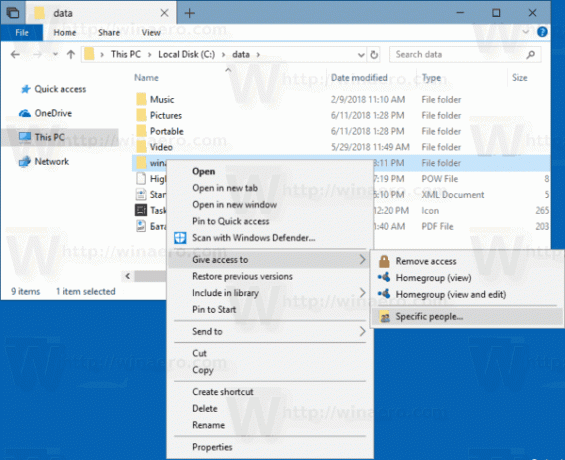
- U podizborniku odaberite "Određene osobe".
- Vidjet ćete popis korisničkih računa s kojima trenutno dijelite datoteku ili mapu. Prema zadanim postavkama, na popisu ćete vidjeti samo vlasnika stavke.
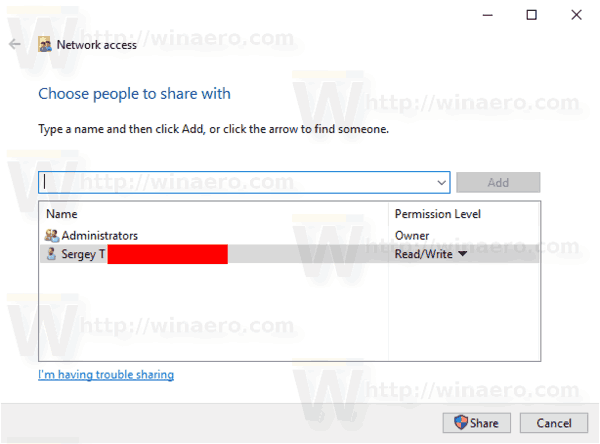
- S padajućeg popisa odaberite željeni korisnički račun ili stavku "Svi" kako biste datoteku ili mapu učinili dostupnim svakom korisniku na vašoj mreži.
- Kliknite na gumb Dodaj.
- U Razina dopuštenja stupcu, odaberite "Čitanje" ili "Čitanje/pisanje" prema onome što želite. Odabirom "Ukloni", prestat ćete dijeliti svoje podatke s odabranim korisničkim računom.
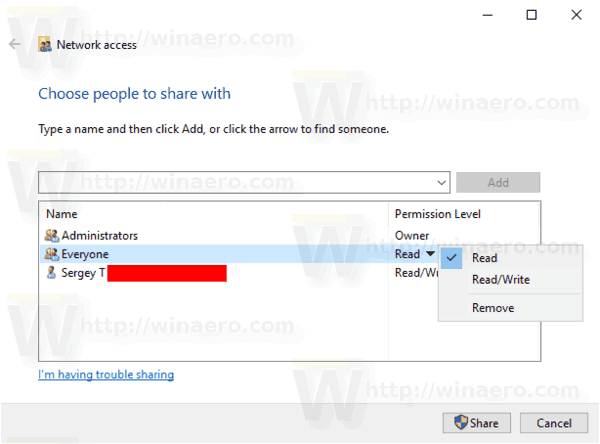
- Za početak dijeljenja kliknite na Udio dugme.
Ti si gotov. Savjet: Da biste brzo zaustavili dijeljenje, desnom tipkom miša kliknite istu datoteku ili mapu i odaberite Omogućite pristup->Ukloni pristup iz kontekstnog izbornika.
Postoji niz alternativnih načina za pokretanje dijeljenja datoteka ili mapa s korisničkim računom. Možete koristiti karticu Dijeljenje na vrpci ili karticu Dijeljenje u dijaloškom okviru Svojstva datoteke.
Korisničko sučelje vrpce -> Kartica Dijeli
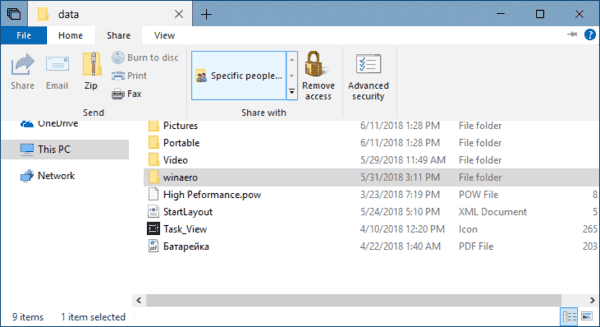
Svojstva datoteke -> kartica Dijeljenje

Obje opcije će omogućiti konfiguriranje dijeljenja kako je gore opisano.
Imajte na umu da Windows ovu značajku naziva Čarobnjak za dijeljenje. Možda je onemogućen u opcijama File Explorer (Opcije mape) -> kartica Prikaz. Kada promijenite dopuštenja za dijeljenje pomoću Čarobnjaka za dijeljenje, Windows također dijeli ili izolira podatke s lokalnih korisničkih računa osim mrežnih korisničkih računa. Mijenjaju se dopuštenja datotečnog sustava, kao i dopuštenja za dijeljenje mreže. Nasuprot tome, kada koristite Napredno dijeljenje (opisano u nastavku), možete promijeniti samo dopuštenja za mrežno dijeljenje bez utjecaja na dopuštenja NTFS datotečnog sustava za određenu mapu.
Napredno dijeljenje
Dijaloški okvir Napredno dijeljenje još je jedna klasična opcija za dijeljenje podataka putem mreže. Evo kako ga koristiti.
- Otvorite File Explorer i idite na mapu koju želite podijeliti.
- Desnom tipkom miša kliknite na njega i otvorite Svojstva iz kontekstnog izbornika.
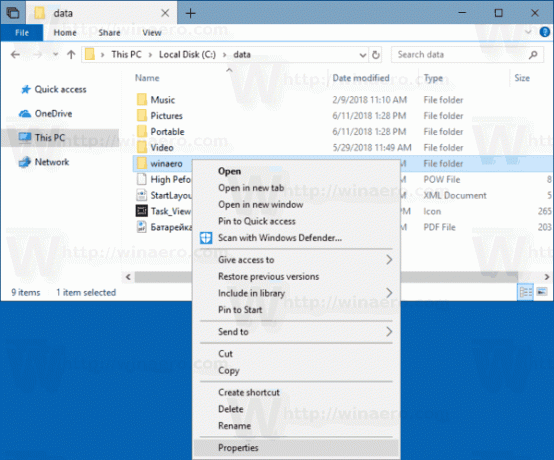
- Na Dijeljenje karticu, kliknite na Napredno dijeljenje dugme.
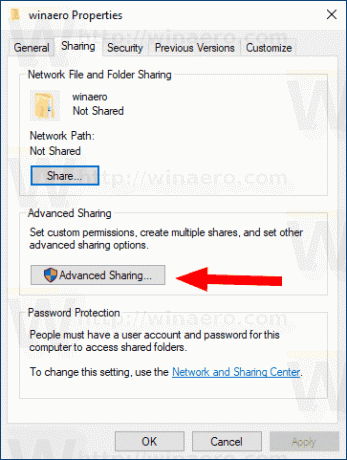
- U sljedećem dijaloškom okviru omogućite opciju Podijelite ovu mapu.
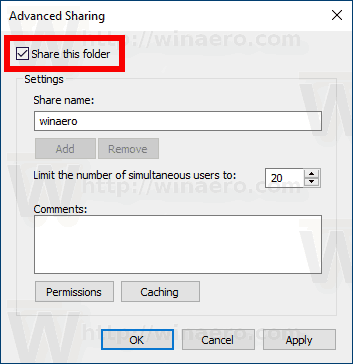
- Odredite naziv dijeljenja koje će drugi korisnici vidjeti.
- Također, možete ograničiti broj istovremenih korisnika i dodati komentar.
- Klikni na Dozvole gumb i postavite potrebna dopuštenja.
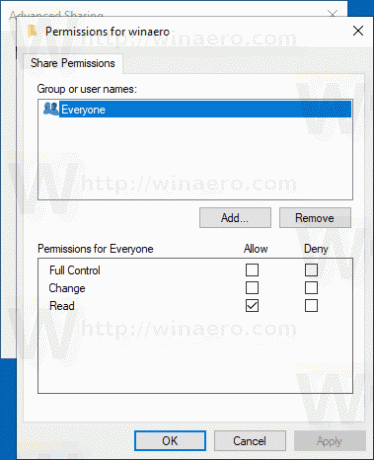
- Ako ne vidite traženi korisnički račun, kliknite na Dodati dugme.
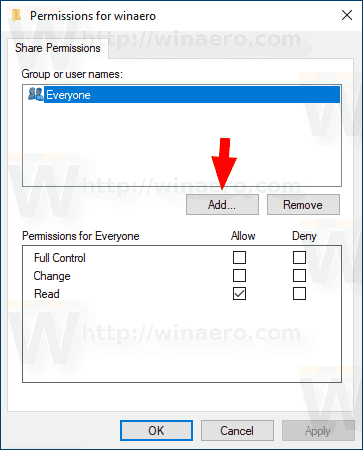
- U dijaloškom okviru Odabir korisnika ili grupa kliknite na Napredna... dugme.
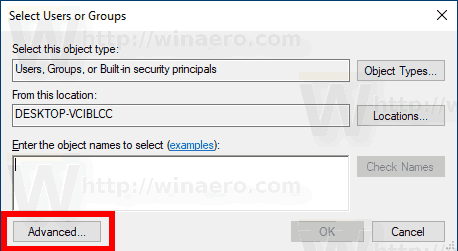
- Klikni na Pronađite sada dugme.
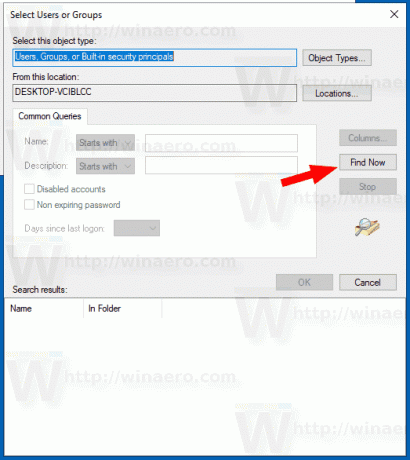
- Odaberite korisnički račun ili grupu i kliknite na u redu dugme.
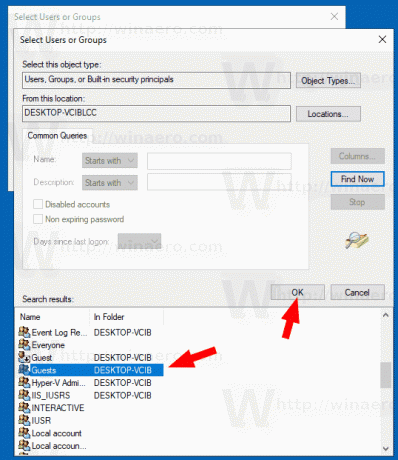
- Sada konfigurirajte potrebna dopuštenja.
- Koristiti Ukloniti gumb za zaustavljanje dijeljenja mape s odabranim korisničkim računom.
Da biste brzo zaustavili dijeljenje mape sa svim korisnicima, otvorite Svojstva -> Napredno dijeljenje i poništite potvrdni okvir Podijelite ovu mapu.
Napomena o dopuštenjima za napredno dijeljenje: postoji mnogo korisničkih računa ili grupa koje možete birati za Napredno dijeljenje, no najčešće se koriste
- Grupa administratora: Odabirom ovoga podijelit ćete mapu sa svim mrežnim korisničkim računima koji imaju administrativna prava.
- Autentificirani korisnici: To uzrokuje da Windows prikaže dijaloški okvir u kojem se traži ime korisničkog računa i lozinka. Ovo je najbolja opcija za odabir. Ako želite da budete upitani svaki put kada se povežete s mrežnim dijeljenjem, odaberite dijeljenje s provjerenim korisnicima i nemojte spremati lozinku. Ako spremite lozinku, bit će pohranjena na upravljačkoj ploči Windows Credential Managera.
- Svatko: Ova opcija dijeli mapu sa svim korisničkim računima bez upita za vjerodajnice.
Zajedničke mape MMC Snap-in
Prije nego što nastavite, provjerite ima li vaš korisnički račun administrativne privilegije. Sada slijedite upute u nastavku.
- Pritisnite tipke Win + R na tipkovnici.
- Tip fsmgmt.msc u okvir Run.
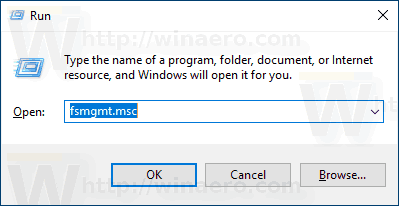
- Vidjet ćete popis dijeljenja, sesija i datoteka otvorenih preko mreže, uključujući administrativne dionice (C$, IPC$, itd.).

- Na lijevoj strani kliknite na Dionice.
- Desnom tipkom miša kliknite prazan prostor i odaberite Nova dionica... iz kontekstnog izbornika.
- To će vam donijeti isti dijaloški okvir "Napredno dijeljenje" s opcijama koje su vam poznate iz dijaloškog okvira File Explorer Properties.
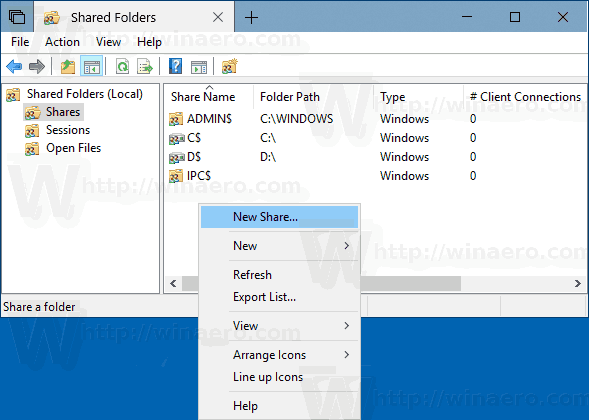
- Konačno, možete desnom tipkom miša kliknuti dijeljenu mapu i odabrati "Zaustavi dijeljenje" kako biste prekinuli dijeljenje mape s drugim korisničkim računima putem svoje mreže.
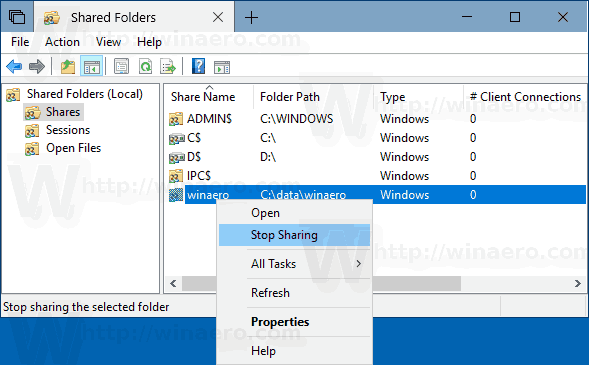
Bilješka: Omogućite pristup i Napredno dijeljenje dvije su različite metode dijeljenja, ali kao što je gore spomenuto, prva mijenja lokalne i mrežne dozvole, dok druga opcija mijenja samo mrežne dozvole. Ako koristite oba ili ih kombinirate, mogu uzrokovati sukobe ili zbrku oko dopuštenja. Budući da su dopuštenja različito postavljena na obje metode, u većini slučajeva ne možete zaustaviti Napredno dijeljenje odabirom Omogući pristup -> Ukloni pristup iz kontekstnog izbornika i obrnuto. Imajte ovo na umu.
To je to.

